可以将多个对象类型添加到数据输入表单。 这些对象不支持用户输入,但是会通过添加结构、组织,甚至是表单中不同控件组的说明来帮助您设计数据输入表单。
当使用相同的基本步骤向表单中添加任意对象时,根据对象类型,可能需要进行其他操作或进一步考虑。
文本对象
有几种类型的文本对象可以添加到数据输入表单中。 其中包括单行和多行文本对象、字处理器文本对象和特殊字体字符。
& 要添加单行或多行文本对象
1、在“数据输入表单”视图中,从“创建”菜单中选择“文本”并从文本对象类型列表中选择“单行”或“多行”。 或者,单击 “对象工具栏”中的 图标并选择文本对象类型。
2、将光标定位在数据输入表单上的所需位置。
3、单击以添加对象。
4、双击文本对象以打开“文本属性”对话框。 或者,从文本对象的上下文菜单中选择“属性”。
5、从属性页的列表中选择“文本”。
6、在“文本”字段中,输入所选对象的所需文本。
7、单击“关闭”以关闭“文本属性”对话框。
& 要添加字处理器文本对象
1、在“数据输入表单”视图中,从“创建”菜单中选择“文本”并从文本对象类型列表中选择“字处理器”。 或者,单击 “对象工具栏”上的 图标并选择“字处理器”。
2、将光标定位在数据输入表单上的所需位置。
3、单击以添加对象。
4、双击字处理器对象以打开“字处理器文本属性”对话框。 或者,从对象的上下文菜单中选择“属性”。
5、从属性页的列表中选择“字处理器”。
6、在“文本”字段中,输入对象所需的文本。 或者,单击“字处理器”按钮以打开字处理器,并通过可用的字处理功能输入所需的文本。
7、单击“关闭”以关闭“字处理器文本属性”对话框。
& 要添加符号字体字符文本对象
1、在“数据输入表单”视图中,从“创建”菜单中选择“文本”并从文本对象类型列表中选择“符号字体字符”。 或者,单击“对象工具栏”上的 图标并选择“符号字体字符”。
2、在“插入符号或特殊字符”对话框中,从“字体”下拉列表中选择所需的特殊符号字体。 BarTender 随附包含的符号安装为“Seagull”字体。
3、从预览图像中单击所需的符号以高亮显示。 注意:对话框底部的“大小”按钮仅控制对话框中出现的图像的大小,而不是数据输入表单中出现的图像的大小。
4、单击“插入”以关闭对话框。
5、单击数据输入表单中的所需位置以将符号插入到表单中。 随后可以单击并拖动符号以在表单中重新定位。
线条对象
可以在模板中以任意希望的方向和角度画线条。 创建线条对象之后,可以通过使用“线条”属性页修改其颜色和样式,来对其进行格式化。
1、从“数据输入表单”视图中的“创建”菜单中选择线条。 或者,选择对象工具栏上的线条图标。
2、将光标定位在数据输入表单上的所需位置。
3、单击并拖动鼠标以添加线条对象。
4、选择“对象工具栏”上的 图标,以取消激活“线条对象”光标。
5、双击该线条对象以打开其“线条属性”对话框。 或者,从线条对象的上下文菜单中选择“属性”。
6、从左侧的“导航”窗格选择“线条”或“位置”属性页以配置线条对象。
7、单击“关闭”以关闭“线条属性”对话框。
形状对象
您可以将形状添加到数据输入表单或将多个形状组合成一个对象,以进行更复杂的设计。 在将形状添加到数据输入表单之后,可以通过使用“形状”属性页添加颜色和样式来对形状进行格式化。
& 添加形状对象
1、选择对象工具栏上的形状图标,以显示所有可用形状的列表。 或者,从“创建”菜单中选择“形状”。
2、单击要添加到您的表单的形状。
3、单击表单上的所需位置以添加形状。
4、双击该形状对象以打开其“形状属性”对话框。 或者,从形状对象的上下文菜单中选择“属性”。
5、从左侧的“导航”窗格选择“形状”(椭圆、形状、方框等等)或“位置”属性页以配置形状对象。
6、单击“关闭”以关闭“形状属性”对话框。
& 将多个形状组合成一个对象
1、将所有所需的对象添加到数据输入表单并放置在所需位置之后,在按键盘上的 Ctrl 键的同时选择每个对象。 或者,您可以单击窗体的某个区域,并将光标拖动到表单上以包含所需对象。
2、从“排列”菜单中选择“编组”。
通过将对象编组在一起,当选择组内的某个对象时,将会选择所有对象。 这样,即可将由多个对象所组成的设计移动到一起作为一个对象。
图片对象
数据输入表单支持许多不同图像格式,并且可以从大量不同的源将其添加到表单。
& 要添加图片对象
1、从“创建”菜单中选择“图片”,以显示所有图片源的列表。 或者,选择对象工具栏上的图片图标。
2、选择导入图像所需的方法。 以下是可用的选项:
* 从文件插入
* 从扫描仪或照相机插入
* 从剪贴画集合插入
* 指定文件名
* 模板预览